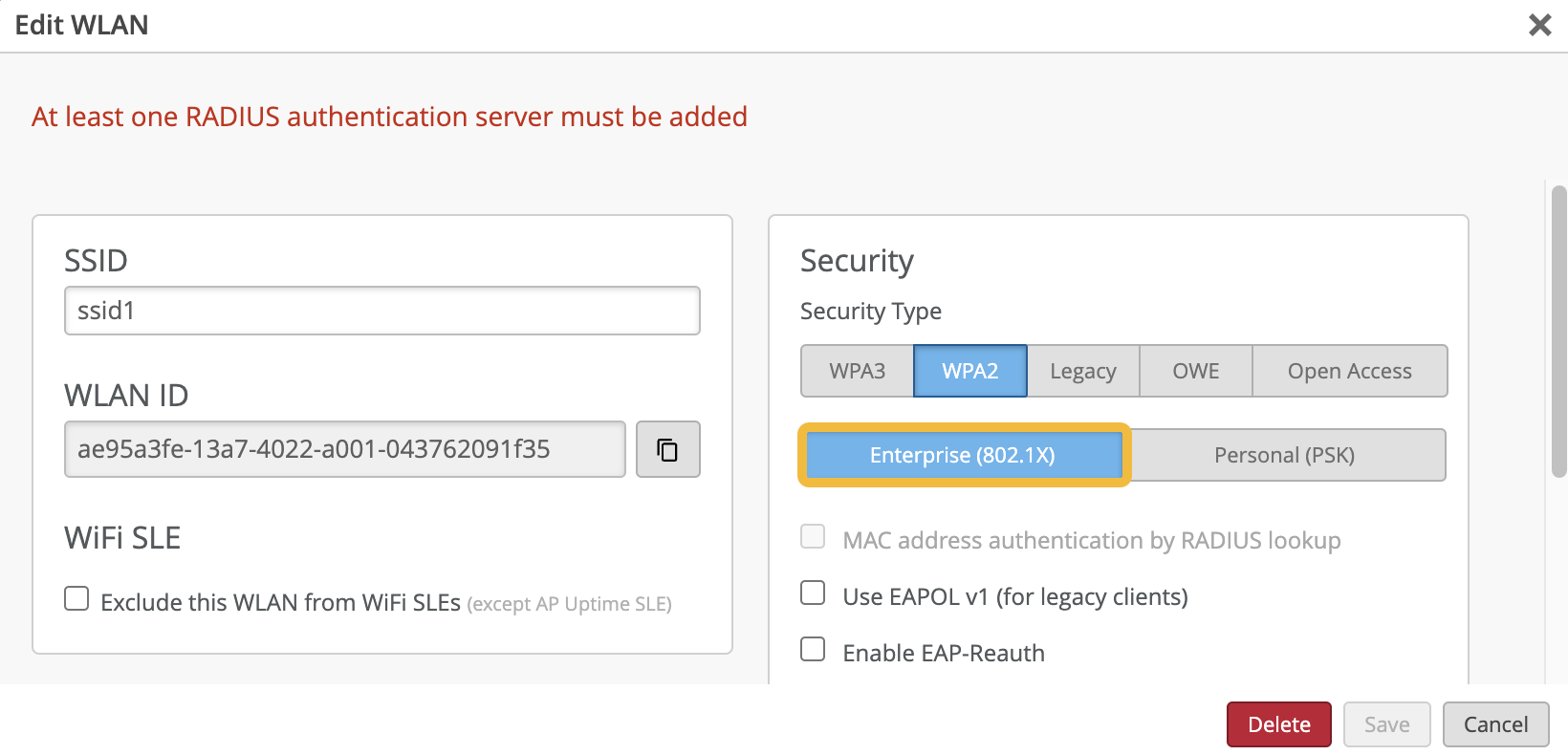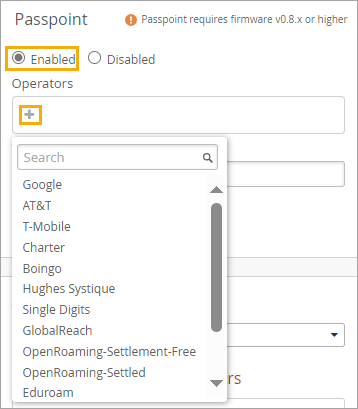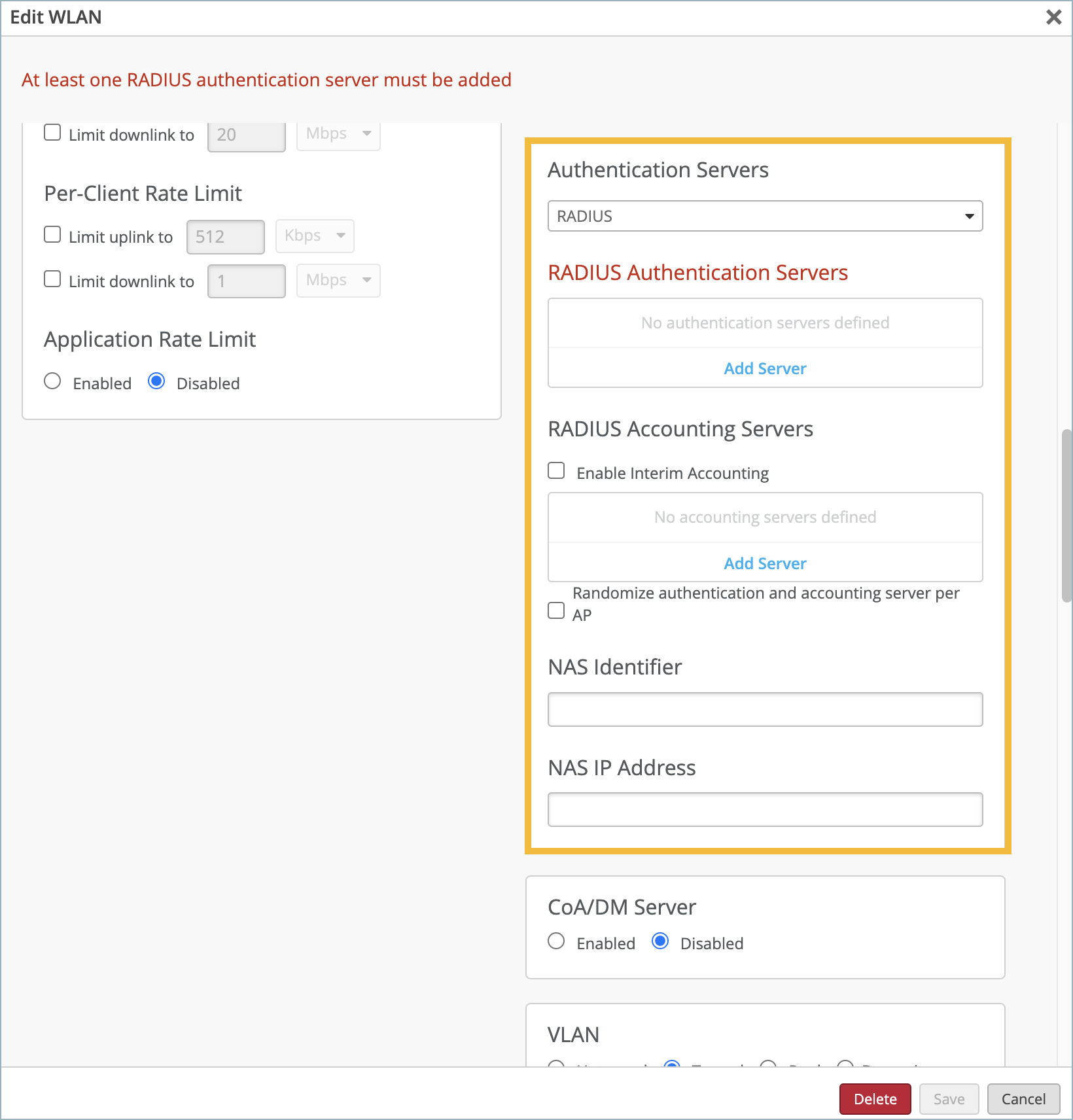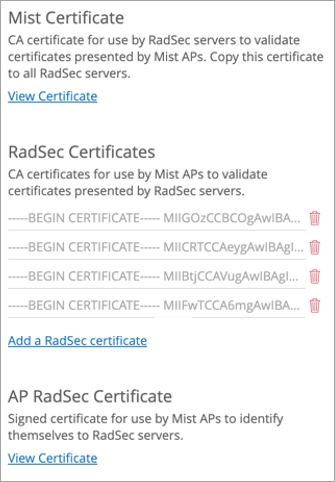Habilitar Passpoint en su WLAN
Siga este procedimiento para integrar Juniper Mist™ con Passpoint y autentificación segura de usuarios.
Puede integrar Juniper Mist™ con Passpoint® (anteriormente llamado Hotspot 2.0), que permite conexiones seguras automáticas para dispositivos móviles para admitir diversos casos de uso, como redes públicas de invitados, descarga de Wi-Fi de operadores, servicios Eduroam y muchos más.
Para obtener más información acerca de Passpoint, consulte la información en el sitio de Wi-Fi Alliance.
Juniper Mist proporciona plantillas para cada operador y proveedor de servicios, lo que elimina la complejidad que históricamente se asociaba con la configuración de Passpoint. Solo necesita habilitar Passpoint en la WLAN y configurar su servidor de autenticación RADIUS o RadSec de acuerdo con las instrucciones de su proveedor de servicios de Passpoint.